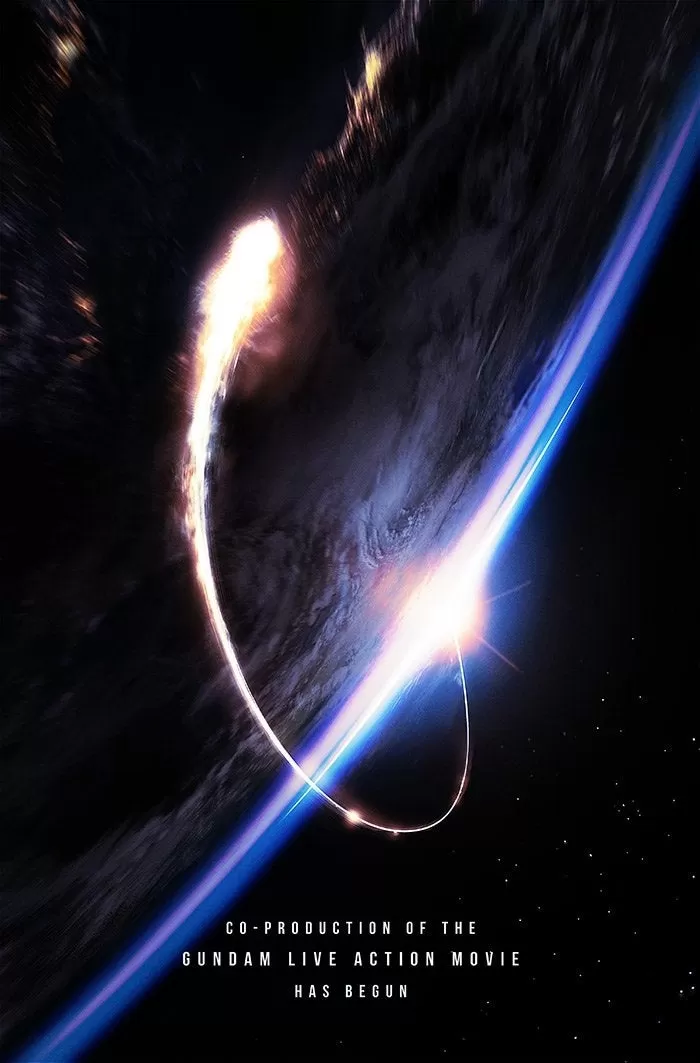ชื่อของคุณใน * Overwatch 2 * เป็นมากกว่าแค่ชื่อเล่น - มันเป็นภาพสะท้อนของตัวตนของคุณภายในชุมชนเกม มันสามารถแสดงสไตล์การเล่นบุคลิกภาพหรือแม้แต่อารมณ์ขันของคุณ แต่ถ้าชื่อปัจจุบันของคุณไม่เหมาะกับอีกต่อไปล่ะ? การเปลี่ยนมันง่ายกว่าที่คุณคิดและคู่มือนี้จะนำคุณผ่านกระบวนการข้ามแพลตฟอร์มที่แตกต่างกัน
คุณสามารถเปลี่ยนชื่อของคุณใน Overwatch 2 ได้หรือไม่?
ใช่คุณสามารถเปลี่ยนชื่อของคุณใน *Overwatch 2 *และกระบวนการแตกต่างกันเล็กน้อยขึ้นอยู่กับแพลตฟอร์มที่คุณกำลังเล่นอยู่ ไม่ว่าคุณจะใช้พีซี Xbox หรือ PlayStation เราจะแนะนำคุณเกี่ยวกับขั้นตอนในการอัปเดต Battletag หรือชื่อในเกมได้อย่างง่ายดายวิธีเปลี่ยนชื่อของคุณใน Overwatch 2
 ภาพ: stormforcegaming.co.uk
ภาพ: stormforcegaming.co.uk
ชื่อในเกมของคุณเชื่อมโยงกับบัญชี Battle.net ของคุณหรือที่เรียกว่า Battletag ของคุณ นี่คือประเด็นสำคัญที่ควรจำไว้:
- ผู้เล่นทุกคนสามารถเปลี่ยน battletag ได้ฟรีหนึ่งครั้ง
- การเปลี่ยนชื่อที่ตามมาแต่ละครั้งมีค่าธรรมเนียม ในสหรัฐอเมริกามีค่าใช้จ่าย $ 10 แต่ตรวจสอบร้าน Battle.net สำหรับค่าใช้จ่ายที่แน่นอนในภูมิภาคของคุณ
- หากคุณเล่นบน Xbox หรือ PlayStation ที่เปิดใช้งานการเล่นข้ามแพลตฟอร์มให้ทำตามวิธี PC สำหรับการเปลี่ยนชื่อของคุณ
- หาก Crossplay ถูกปิดใช้งานคุณจะต้องเปลี่ยนชื่อผ่านการตั้งค่าของคอนโซล
การเปลี่ยนนิคของคุณบนพีซี
หากคุณเล่น * Overwatch 2 * บนพีซีหรือบนคอนโซลที่เปิดใช้งานการเล่นข้ามแพลตฟอร์มนี่คือวิธีการเปลี่ยนชื่อผู้ใช้ของคุณ:
- เยี่ยมชมเว็บไซต์ Battle.net อย่างเป็นทางการและเข้าสู่บัญชีของคุณ
- คลิกที่ชื่อผู้ใช้ปัจจุบันของคุณที่มุมบนขวาของหน้าจอ
- เลือก "การตั้งค่าบัญชี" และเลื่อนลงไปที่ส่วน Battletag
- คลิกไอคอนดินสอสีน้ำเงินที่มีชื่อว่า "อัปเดต"
- ป้อนชื่อใหม่ที่คุณต้องการยึดตามนโยบายการตั้งชื่อ Battletag
- คลิกปุ่ม "เปลี่ยน battletag" สีน้ำเงินเพื่อยืนยัน
Battletag ใหม่ของคุณจะแสดงในเกม Blizzard ทั้งหมดรวมถึง *Overwatch 2 * โปรดทราบว่าอาจใช้เวลานานถึง 24 ชั่วโมงเพื่อให้การเปลี่ยนแปลงมีผล
การเปลี่ยนชื่อของคุณใน xbox
 รูปภาพ: dexerto.com
รูปภาพ: dexerto.com
หากคุณเล่นบน Xbox ด้วยการปิดการเล่นข้ามแพลตฟอร์มชื่อในเกมของคุณจะตรงกับ Xbox Gamertag ของคุณ นี่คือวิธีการเปลี่ยนแปลง:
- กดปุ่ม Xbox เพื่อเปิดเมนูหลัก
- ไปที่ "โปรไฟล์และระบบ" จากนั้นเลือกโปรไฟล์ Xbox ของคุณ
- เลือก "โปรไฟล์ของฉัน" จากนั้นคลิก "ปรับแต่งโปรไฟล์"
- คลิกที่ gamertag ปัจจุบันของคุณและป้อนชื่อใหม่ที่คุณต้องการ
- ยืนยันการเปลี่ยนชื่อตามคำแนะนำบนหน้าจอ
โปรดทราบว่าหาก Crossplay ถูกปิดใช้งานชื่อที่อัปเดตของคุณจะสามารถมองเห็นได้สำหรับผู้เล่น Xbox คนอื่น ๆ ที่ไม่ได้ใช้ crossplay
การเปลี่ยนชื่อผู้ใช้ของคุณใน PlayStation
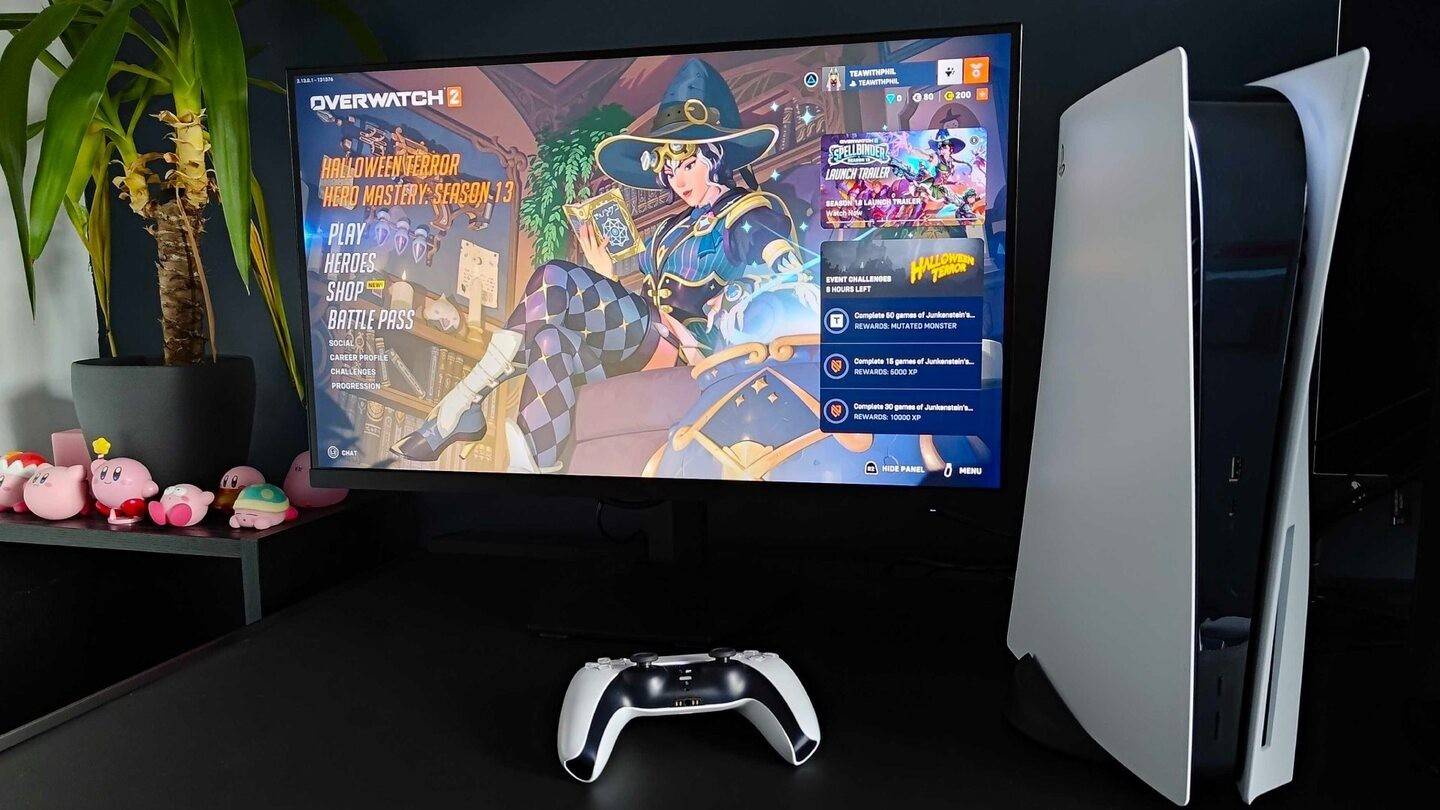 รูปภาพ: inkl.com
รูปภาพ: inkl.com
บน PlayStation หากการเล่นข้ามแพลตฟอร์มถูกปิดใช้งานคุณจะใช้ PSN ID ของคุณ นี่คือวิธีการเปลี่ยนแปลง:
- เปิดการตั้งค่าคอนโซลหลักและไปที่ "การตั้งค่า"
- เลือก "ผู้ใช้และบัญชี"
- ไปที่ "บัญชี" จากนั้นเลือก "โปรไฟล์"
- ค้นหาฟิลด์ "รหัสออนไลน์" และคลิก "เปลี่ยนรหัสออนไลน์"
- ป้อนชื่อใหม่ของคุณและยืนยันการเปลี่ยนแปลง
PSN ID ใหม่ของคุณจะปรากฏให้ผู้เล่น PlayStation คนอื่น ๆ ที่ปิดการใช้งาน crossplay เท่านั้น
คำแนะนำสุดท้าย
ก่อนที่คุณจะเปลี่ยนชื่อใน *Overwatch 2 *ให้พิจารณาสิ่งต่อไปนี้:
- หากคุณเล่นบนพีซีหรือคอนโซลที่เปิดใช้งานการเล่นข้ามแพลตฟอร์มให้ทำตามคำแนะนำพีซี
- หากคุณเล่นบน Xbox โดยไม่มี crossplay ให้เปลี่ยนชื่อของคุณผ่านการตั้งค่า gamertag
- หากคุณเล่นบน PlayStation โดยไม่มี crossplay ให้เปลี่ยนชื่อของคุณผ่านการตั้งค่า PSN ID ของคุณ
- จำไว้ว่าคุณสามารถเปลี่ยน battletag ได้ฟรีเพียงครั้งเดียว การเปลี่ยนแปลงที่ตามมาจะทำให้คุณเสียค่าใช้จ่าย
- ตรวจสอบให้แน่ใจว่ากระเป๋าเงิน Battle.net ของคุณมีเงินเพียงพอที่จะครอบคลุมค่าธรรมเนียมใด ๆ
โดยทำตามขั้นตอนเหล่านี้และทำความเข้าใจกับความแตกต่างคุณสามารถอัปเดตชื่อผู้ใช้ * Overwatch 2 * ของคุณได้อย่างราบรื่นเพื่อสะท้อนตัวตนและสไตล์การเล่นที่ไม่ซ้ำกันของคุณได้ดีขึ้น